Для линейных объектов выбирается цвет и толщина линии в ПАЛИТРЕ ЛИНИЙ. Внутренний контур нефтеносности – красный, толщина 2; разрывные тектонические нарушения – черный (2), заводнение водой – зеленый (4), граница фрагмента – голубой (3).
3.2.1 Создание документа Вид
ВИД - это интерактивная карта, которая позволяет отображать, исследовать, запрашивать и анализировать пространственные данные в ARCVIEW. [6]
Для создания нового документа ВИД щелкнуть ЛКМ в окне проекта доступную кнопку Новый(New), при выделенной пиктограмме Виды (Views). В открывшемся окне Вид 1(View 1) в графическом интерфейсе щелкнуть ЛКМ кнопку AddTheme (Добавить тему) в появившемся диалоговом окне указать путь, где хранятся шейп-файлы (С:\4Гд-08\ГИС в разведке\КУРСОВОЙ БАШИРОВ) отметить все шейпы-файлы с помощью ЛКМ, при этом удерживать клавишу Shift. После этого нажать ОК.
В таблице содержания вида появятся все темы, затем их необходимо отсортировать в порядке соответствующем легенде формирования изображения карты:
- Точечные;
- Линейные;
- Площадные.
После появления карты, на рабочей части документа Вид, необходимо вызвать диалоговое окно СВОЙСТВА ВИДА (VIEWPROPERTIES) через меню ВИД (VIEW), выбрав опцию СВОЙСТВА (PROPERTIES). В появившемся диалоговом окне в текстовой строке ЕДИНИЦЫ РАССТОЯНИЯ (DISTANCEUNITS) выбрать единицу измерения расстояния - МЕТРЫ, а в строке ЕДИНИЦЫ КАРТЫ (MAPUNITS) выбрать единицы измерения карты - ДЕСЯТИЧНЫЕ ГРАДУСЫ (DECIMALDEGREES)
3.2.2 Создание компоновки
Компоновка - это документ, используемый для создания высококачественных полноцветных карт, которые могут быть распечатаны или экспортированы для использования в других системах. [6]
Компоновка определяет, какие данные будут использоваться, для вывода и как они будут отображаться. Компоновка может быть динамической, потому что она позволяет в динамике выводить на экран отдельные графические элементы. Когда для графики задана динамическая связь, то в компоновке будет показано ее текущее состояние. Например, если данные в Виде изменяются, то компоновка автоматически отображает эти изменения.
Для того, что бы создать компоновку на листе формата А4 необходимо, находясь в окне проекта, выбрать иконку КОМПОНОВКА (LAYOUT). В появившемся окне КОМПОНОВКА1 (LAYOUT 1) выбрать в меню КОМПОНОВКА (LAYOUT) опцию УСТАНОВКИ СТРАНИЦЫ (PAGESETUP). После этого в открывшемся диалоговом окне выбрать расположение карты по ширине и щелкнуть ОК. Для размещения элементов карты выбрать инструмент РАМКА ВИДА (VIEWFRAME), щелкнув по нему ЛКМ. Затем курсором пометить место, где будет размещаться карта разработки, для чего курсор установить в левом верхнем углу, нажав ЛКМ и переместить в правый нижний угол. В открывшемся диалоговом окне СВОЙСТВА РАМКИ ВИДА (VIEWFRAMEPROPERTIES) необходимо выделить название карты и нажать ОК. После этого на данном листе появляется карта. Для того чтобы разместить легенду карты (условные обозначения) необходимо щелкнуть два раза ЛКМ инструмент РАМКА ВИДА (VIEWFRAME) и из ниспадающего списка выбрать РАМКА ЛЕГЕНДЫ (LEGENDFRAME). После этого выделить место для размещения легенды. В появившемся диалоговом окне СВОЙСТВА РАМКИ ЛЕГЕНДЫ (LEGENDFRAMEPROPERTIES) выделить название карты и нажать ОК. После появления легенды ее размеры редактируют с помощью инструмента УКАЗАТЕЛЬ (POINTER). Чтобы надписать текст необходимо выбрать инструмент ТЕКСТ (TEXT), щелкнуть ЛКМ над легендой и в появившемся окне того же наименования с помощью клавиатуры набрать <УСЛОВНЫЕ ОБОЗНАЧЕНИЯ>. Аналогично подписывается название карты «Фрагмент №6 Карты разработки» и за рамочное оформление
Для установления внешней рамки выбрать в меню КОМПОНОВКА (LAYOUT) опцию ДОБАВИТЬ РАМКУ (ADDNEATLINE). В появившемся диалоговом окне ПАРАМЕТРЫ РАМКИ (NEATLINESETTINGS) проставить метку против опции ОТСТУПИТЬ ОТ ПОЛЕЙ ВНУТРЬ и нажать кнопку ОК. (Рисунок 7)
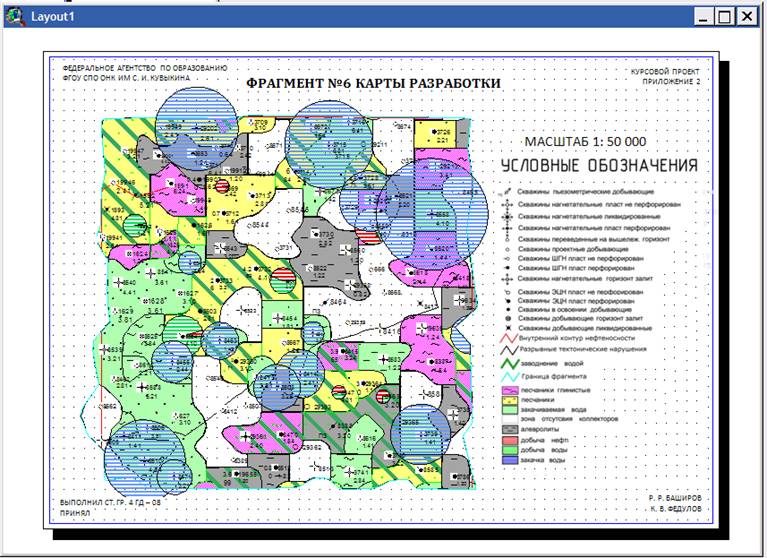
Рисунок 7 – Изображение окна компоновки (Layout1)
Уважаемый посетитель!
Чтобы распечатать файл, скачайте его (в формате Word).
Ссылка на скачивание - внизу страницы.